Movavi 屏幕录像机真实体验评测
当你在各大推荐网站上寻找最佳屏幕录像机时,你会看到 Movavi 屏幕录像机。它适用于 Windows 和 Mac 系统,拥有制作教学视频、游戏动作视频和其他内容所需的一切。它正逐渐在同类软件中占据一席之地。然而,为了采纳大家给出的产品推荐,我们必须弄清楚是什么让该产品出现在推荐列表中。因此,我们准备了这份 Movavi 屏幕录像机评测 对于那些想要尝试这款软件的人来说,这篇文章将带你了解它的官方网站、热门用户评论和实际试用体验。如果你仍在寻找同类产品,不妨考虑一下本文推荐的最佳 Movavi Screen Recorder 替代品。
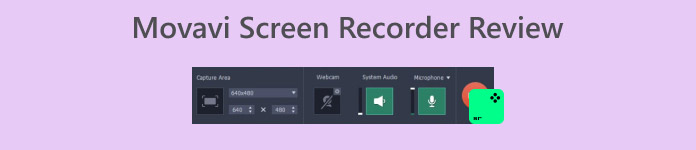
第一部分:Movavi 屏幕录像机评测
作为一款一体化屏幕录制工具,Movavi Screen Recorder 不仅提供了全套的视频录制功能,还在某些方面拥有自己的优势和特色。让我们来看看它的核心功能都有哪些。

Movavi 屏幕录像机的主要功能
• 录制视频并截取屏幕截图
使用 Movavi 屏幕录像机,您可以轻松截取全屏画面或自定义视频录制范围。它还允许您截取屏幕截图。
• 录制网络摄像头
您可以在录制屏幕时捕捉网络摄像头的内容,并将网络摄像头视频叠加到录制屏幕上。这非常适合用于旁白或教学视频。
• 突出显示鼠标和键盘活动
Movavi 屏幕录像机可以为您的鼠标添加高亮显示,并突出显示您在键盘上所进行的操作,以便观众轻松跟踪。
• 定时录音
Movavi 屏幕录像机允许您提前设置录制日期和时间,到期后会自动录制屏幕或摄像头活动。即使您不在电脑前,也不会影响整个录制过程。
关于 Movavi 屏幕录像机我推荐的东西
• 布局良好的录音界面
Movavi Screen Recorder 没有任何复杂的程序或页面;所有按钮布局清晰,打开后即可快速开始录制。它无需花费太多时间学习,也无需四处导航。与一些按钮繁多的程序相比,Movavi Screen Recorder 的使用效率非常高。
• 清晰无延迟地录制视频
录制视频最重要的当然是画质和流畅度。但 Movavi Screen Recorder 完全没有延迟或模糊的问题。即使录制非常精细的内容或快速移动的物体,它也能保证记录每一个细节,并以极高的清晰度输出视频。
• 有多种录音模式
为了满足用户的不同需求,Movavi 屏幕录像机提供了多种录制模式和工具,可帮助您创建培训视频、网络研讨会、游戏操作和软件使用教程。您还可以选择不同的音频源,甚至使用画中画功能将网络摄像头视频附加到屏幕上。
您可能不喜欢 Movavi 屏幕录像机
• 免费版本无法解锁太多功能
Movavi 屏幕录像机并非完全开源的免费软件。它提供免费版本,但免费版本功能太少,并且不支持解锁许多编辑功能。如果您想要一个功能齐全、可运行的屏幕录像机,则需要付费升级帐户。
• 它需要您的设备具有更高的性能
Movavi 屏幕录像机运行时可能会占用更多运行内存。在性能良好的设备上使用时,您可能不会遇到任何问题;但是,如果您的设备较旧或性能一般,则在录制屏幕时可能会遇到屏幕延迟、卡顿等问题。
第 2 部分。Movavi 是否安全
是的,Movavi Screen Recorder 是 100% 安全的。
首先,该程序中没有隐藏的插件、恶意软件、广告或病毒。只要您确保从官方网站下载,就不必担心遇到任何安全问题。
其次,Movavi Screen Recorder 还在官网上详细阐述了其隐私政策,确保用户拍摄的视频和个人信息不会泄露给他人,您的隐私也得到了保障。
第 3 部分:如何使用 Movavi Screen Recorder 来录制视频
在这里,我们将提供如何使用 Movavi 屏幕录像机录制音频的简单指南。
步骤1在您的计算机上下载并安装 Movavi Screen Recorder。启动它并点击 屏幕录像 图标。
第2步. 按住鼠标左键单击以选择录制区域。
第三步。选择系统声音和麦克风之间的音频源。此外,您还可以将其设置为录制鼠标和键盘操作。步骤4. 最后,点击 记录 开始录制。
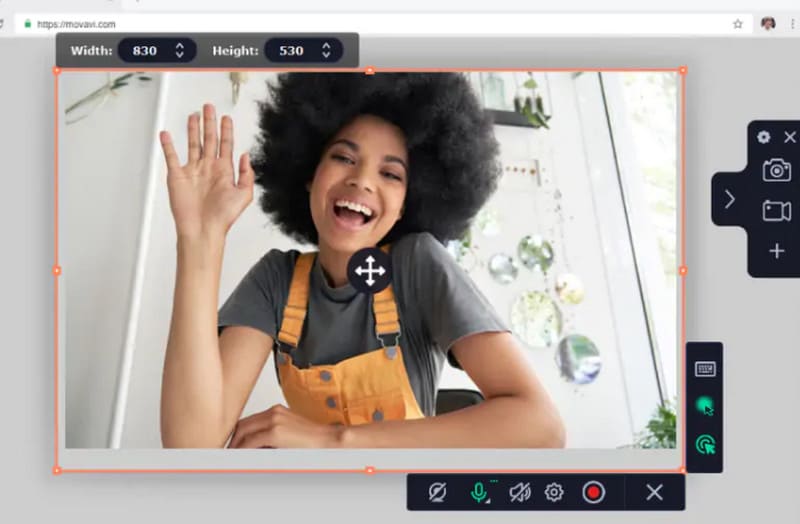
第 4 部分。Bandicam 与 Movavi,我应该选择哪一个
| 班迪康 | Movavi 屏幕录像机 | |
| 屏幕录制 | 优秀的 | 优秀的 |
| 视频编辑 | 富有的 | 各种各样的 |
| 音频编辑 | 很少 | 富有的 |
| 平台 | 视窗 | Windows 和 Mac |
| 效果和过渡 | 好 | 富有的 |
| 视频质量 | 好 | 高的 |
| 接口 | 易于使用 | 易于使用 |
相比之下,Bandicam 和 Movavi Screen Recorder 的性能其实相当接近。但 Bandicam 更适合游戏主播、游戏玩家或短视频博主。而 Movavi Screen Recorder 则更适合那些营销从业者或内容创作者,他们更擅长制作教学视频。不过,Bandicam 的编辑工具较少,且仅支持 Windows 系统;而 Movavi Screen Recorder 则提供了更多编辑选项,不过订阅价格不低。
第五部分:Movavi 屏幕录像机的最佳替代品
FVC 屏幕录像机
还有许多其他产品具有与 Movavi Screen Recorder 类似的功能,并且 FVC 屏幕录像机 是其中的佼佼者。该程序支持录制屏幕和摄像头的视频,以及系统扬声器和麦克风的音频。录制视频时,您还可以随时调出操作面板,标记屏幕或设置鼠标活动高亮显示。FVC 屏幕录像机最特别的功能是,只要确保两台设备已连接,您就可以在电脑上录制手机屏幕。

第六部分:Movavi 屏幕录像机评测常见问题解答
Movavi 屏幕录像机有什么缺点?
此免费版本 屏幕录像机 功能太少,使用起来会受到很多限制。想要好好利用它,唯一的办法就是付费升级,不过这个订阅价格还算可以接受。
Movavi 免费版有时间限制吗?
不会。免费版没有录制时长限制。但程序会在你的视频上添加水印。你可能需要使用其他工具来 去除水印.
Movavi 适合初学者吗?
是的,它的每个功能按钮都非常醒目,界面也非常清晰易用。打开它,找到录音软件后,就可以开始操作了。
结论
在此 Movavi 屏幕录像机评测,我们将详细介绍该软件的功能、目前的优势以及存在的问题。这款屏幕录制工具界面简洁,新手友好,拥有丰富的视频编辑工具,并提供灵活的帧标记选项。不过,它的免费版本功能非常有限。如果您正在寻找类似的软件,请尝试 FVC 屏幕录制软件。



 视频转换大师
视频转换大师 屏幕录影大师
屏幕录影大师



